电脑插入优盘不显示的解决技巧 电脑插入优盘不显示怎么办
更新时间:2024-01-18 10:02:23作者:jiang
电脑插入优盘不显示可能令人困扰,然而我们不必过分担心,因为问题很可能是可以解决的,当我们插入优盘时,期望看到它在电脑上显示,但有时候却发现它不出现在文件资源管理器或桌面上。这种情况可能由多种原因引起,例如驱动问题、USB接口故障或优盘本身的损坏。针对这些问题,我们可以尝试一些简单的解决技巧,以使优盘能够正常显示在电脑上。下面我们将介绍一些常见的解决方法,帮助大家解决电脑插入优盘不显示的问题。
1、先将其他U盘插到个人电脑上,确保电脑USB接口没有损坏。

如果电脑USB接口未损坏,将显示不出的U盘插到别的电脑上看看是否是U盘的问题。
2、如果上述问题都可以排除,接下来就需要在原电脑上进行操作。在“我的电脑”上面单击右键,找到“并点击设备管理器”。
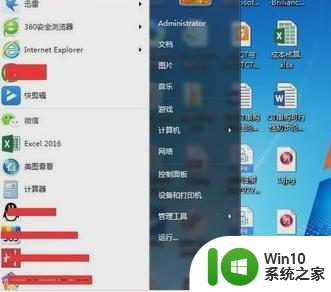
3、进入设备管理器界面,在通用串行总线控制器里面找到“USB大容量存储设备”,如果“USB大容量存储设备”图标上向下箭头之类的符号标志,点击右键启用。
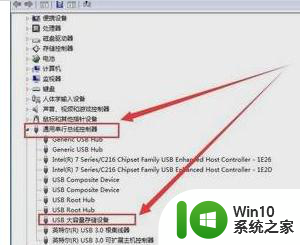
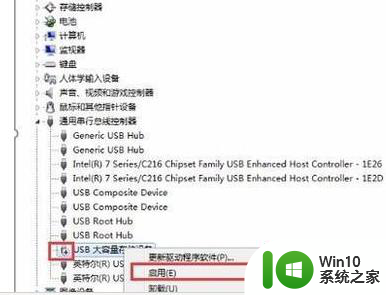
以上就是电脑插入优盘不显示的解决技巧的全部内容,还有不懂得用户就可以根据小编的方法来操作吧,希望能够帮助到大家。
电脑插入优盘不显示的解决技巧 电脑插入优盘不显示怎么办相关教程
- 打开优盘显示请讲优盘插入可移动磁盘怎么办 优盘插入电脑无法识别怎么解决
- 优盘插电脑上有插件显示就是没有怎么解决 优盘插电脑上有插件显示但无法识别怎么解决
- 优盘插入电脑后空间变为0怎么办 优盘插入电脑后内存显示为0的原因
- windows电脑插入u盘有些文件不显示怎么解决 windows电脑插入u盘文件不显示怎么解决
- U盘插入电脑显示盘符却打不开的解决方法 U盘插入电脑后显示盘符但无法打开文件
- 电脑插上u盘显示请将磁盘插入u盘怎么解决 电脑连接U盘显示请将磁盘插入U盘怎么处理
- 优盘插上后显示请将磁盘如何处理 优盘显示请将磁盘插入怎么办解决方法
- 插u盘电脑没显示 U盘插入电脑后没有显示出来怎么办
- 电脑插入优盘显示未被格式化怎么修复 U盘插到电脑上显示未被格式化怎么处理
- 优盘插在电脑上显示文件或目录损坏怎么解决 优盘插在电脑上显示文件损坏怎么修复
- U盘插入电脑盘符不显示怎么办? U盘插入电脑无法识别怎么解决
- 解决U盘0字节的方法 U盘插入电脑不显示容量怎么办
- U盘装机提示Error 15:File Not Found怎么解决 U盘装机Error 15怎么解决
- 无线网络手机能连上电脑连不上怎么办 无线网络手机连接电脑失败怎么解决
- 酷我音乐电脑版怎么取消边听歌变缓存 酷我音乐电脑版取消边听歌功能步骤
- 设置电脑ip提示出现了一个意外怎么解决 电脑IP设置出现意外怎么办
电脑教程推荐
- 1 w8系统运行程序提示msg:xxxx.exe–无法找到入口的解决方法 w8系统无法找到入口程序解决方法
- 2 雷电模拟器游戏中心打不开一直加载中怎么解决 雷电模拟器游戏中心无法打开怎么办
- 3 如何使用disk genius调整分区大小c盘 Disk Genius如何调整C盘分区大小
- 4 清除xp系统操作记录保护隐私安全的方法 如何清除Windows XP系统中的操作记录以保护隐私安全
- 5 u盘需要提供管理员权限才能复制到文件夹怎么办 u盘复制文件夹需要管理员权限
- 6 华硕P8H61-M PLUS主板bios设置u盘启动的步骤图解 华硕P8H61-M PLUS主板bios设置u盘启动方法步骤图解
- 7 无法打开这个应用请与你的系统管理员联系怎么办 应用打不开怎么处理
- 8 华擎主板设置bios的方法 华擎主板bios设置教程
- 9 笔记本无法正常启动您的电脑oxc0000001修复方法 笔记本电脑启动错误oxc0000001解决方法
- 10 U盘盘符不显示时打开U盘的技巧 U盘插入电脑后没反应怎么办
win10系统推荐
- 1 番茄家园ghost win10 32位官方最新版下载v2023.12
- 2 萝卜家园ghost win10 32位安装稳定版下载v2023.12
- 3 电脑公司ghost win10 64位专业免激活版v2023.12
- 4 番茄家园ghost win10 32位旗舰破解版v2023.12
- 5 索尼笔记本ghost win10 64位原版正式版v2023.12
- 6 系统之家ghost win10 64位u盘家庭版v2023.12
- 7 电脑公司ghost win10 64位官方破解版v2023.12
- 8 系统之家windows10 64位原版安装版v2023.12
- 9 深度技术ghost win10 64位极速稳定版v2023.12
- 10 雨林木风ghost win10 64位专业旗舰版v2023.12